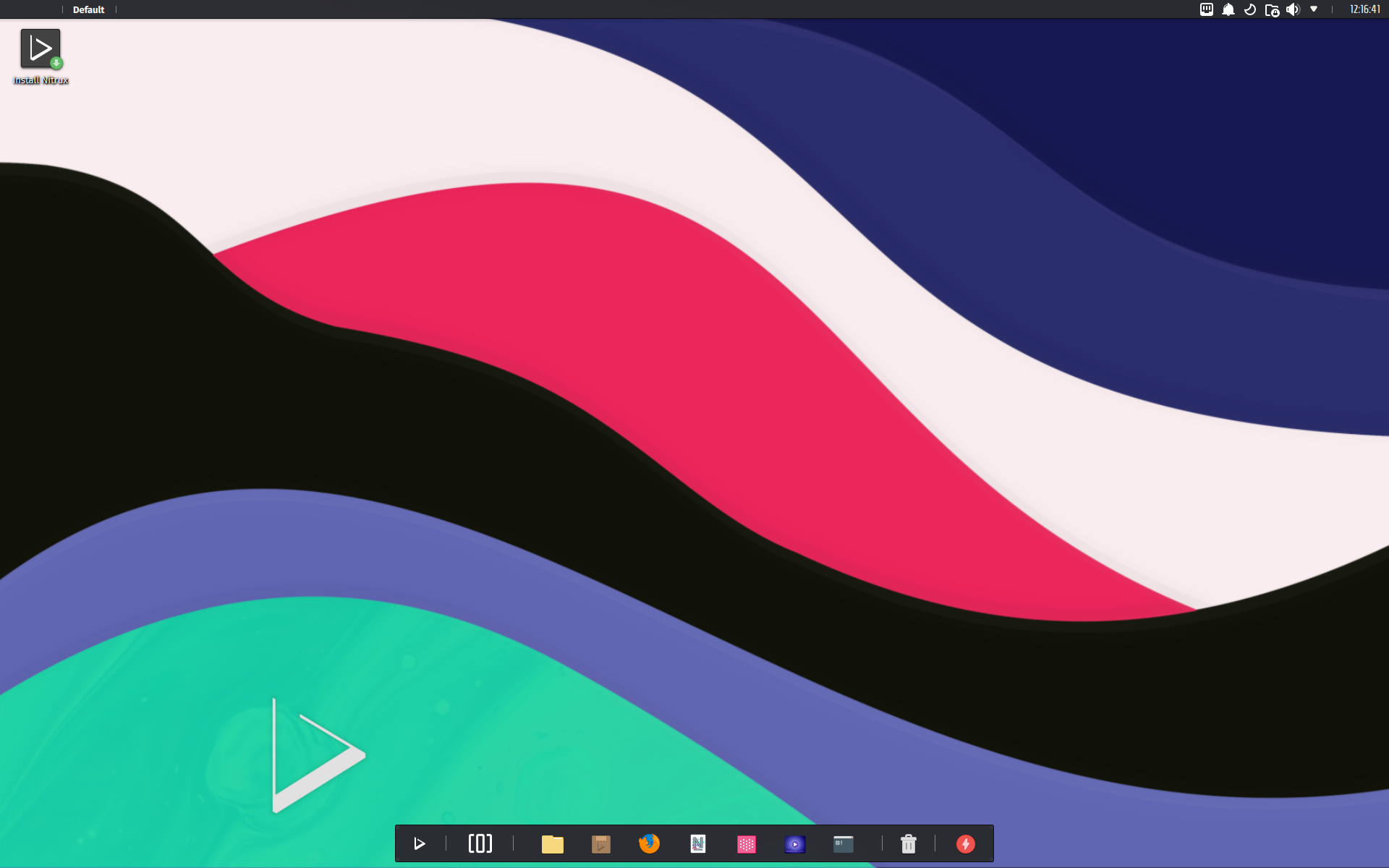Installare Zabbix su SysLinuxOS e Debian 11
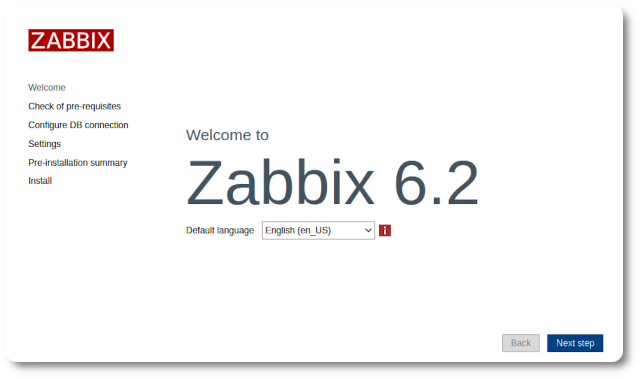
Zabbix è un sistema di monitoraggio di rete e server open-source, che consente di tenere sotto controllo la disponibilità, la performance e lo stato degli apparati di rete, dei server e delle applicazioni.
Zabbix è in grado di raccogliere dati da vari tipi di dispositivi, come server, switch, router, firewall, sensori e applicazioni, e di analizzarli per identificare eventuali problemi o anomalie. Inoltre, permette di definire soglie di allarme e di notificare gli amministratori di sistema in caso di problemi tramite vari canali, come e-mail, SMS, messaggi instantanei, ecc.
Zabbix è altamente flessibile e personalizzabile, grazie alla sua architettura modulare e al supporto di numerose estensioni e plugin. Inoltre, offre una vasta gamma di funzionalità avanzate, come la visualizzazione grafica dei dati, la generazione di report, la gestione di agenti distribuiti, la tracciabilità degli eventi, la gestione delle configurazioni, ecc.
Zabbix è una soluzione affidabile e scalabile, adatta a soddisfare le esigenze di monitoraggio di qualsiasi tipo di infrastruttura, dalle piccole alle grandi imprese.
Ecco i passi per installare Zabbix su SysLinuxOS e Debian 11 con MariaDB e Apache2:
Passo 1 – Aggiornare il sistema:
$ sudo apt update
$ sudo apt upgradePasso 2 – Scaricare la versione di Zabbix dal sito
$ wget https://repo.zabbix.com/zabbix/6.2/debian/pool/main/z/zabbix-release/zabbix-release_6.2-4%2Bdebian11_all.deb
$ sudo dpkg -i zabbix-release_6.2-4+debian11_all.deb
$ sudo apt updateInstallare i pacchetti necessari:
$ sudo apt install zabbix-server-mysql zabbix-frontend-php zabbix-apache-conf zabbix-sql-scripts zabbix-agentPasso 3 – Installare Mariadb e Apache2
sudo apt install mariadb-server mariadb-clientConfigurare il database MariaDB:
sudo mysql_secure_installationSeguire le istruzioni per configurare il server MariaDB. Creare un nuovo utente e un nuovo database:
sudo mysql -u root -pCREATE DATABASE zabbixdb CHARACTER SET UTF8 COLLATE UTF8_BIN; CREATE USER 'zabbixuser'@'localhost' IDENTIFIED BY 'PASSWORD_FORTE'; GRANT ALL PRIVILEGES ON zabbixdb.* TO 'zabbixuser'@'localhost'; FLUSH PRIVILEGES; exit;
Passo 4 – Configurare il server Zabbix:
sudo nano /etc/zabbix/zabbix_server.confVerificare ed aggiornare i seguenti parametri:
DBName=zabbixdb DBUser=zabbixuser DBPassword=PASSWORD_FORTE
Salvare e chiudere il file.
Importare lo schema del database:
sudo zcat /usr/share/doc/zabbix-server-mysql/create.sql.gz | sudo mysql -u zabbixuser -p zabbixdbinserire password creato sopra
Passo 5 – Configurare Apache2:
sudo nano /etc/apache2/conf-available/zabbix.confmodificare eventualmente le seguenti linee:
php_value max_execution_time 300 php_value memory_limit 512M php_value post_max_size 32M php_value upload_max_filesize 256M php_value max_input_time 300 php_value date.timezone Europe/Rome
Attivare il modulo Apache2:
sudo a2enconf zabbix.confRiavviare Apache2 e il server Zabbix:
sudo systemctl restart apache2
sudo systemctl restart zabbix-server
sudo systemctl enable zabbix-server zabbix-agent apache2Passo 6 – Accedere alla pagina web di Zabbix:
http://<tuo_indirizzo_ip_server>/zabbixSeguire le istruzioni per completare l’installazione.
Fonte: https://francoconidi.it/installare-zabbix-su-syslinuxos-e-debian-11/
Se vuoi sostenerci, puoi farlo acquistando qualsiasi cosa dai diversi link di affiliazione che abbiamo nel nostro sito o partendo da qui oppure alcune di queste distribuzioni GNU/Linux che sono disponibili sul nostro negozio online, quelle mancanti possono essere comunque richieste, e su cui trovi anche PC, NAS e il ns ServerOne. Se ti senti generoso, puoi anche donarmi solo 1€ o più se vuoi con PayPal e aiutarmi a continuare a pubblicare più contenuti come questo. Grazie!
Hai dubbi o problemi? Ti aiutiamo noi!
Se vuoi rimanere sempre aggiornato, iscriviti al nostro canale Telegram.Se vuoi ricevere supporto per qualsiasi dubbio o problema, iscriviti alla nostra community Facebook o gruppo Telegram.
Cosa ne pensi? Fateci sapere i vostri pensieri nei commenti qui sotto.
Ti piace quello che leggi? Per favore condividilo con gli altri.